奥维互动地图手机版怎么测距?很多用户还不会操作,不用着急,下面是小编带来的奥维互动地图手机版测距离方法教程图文详解,希望可以帮到大家。
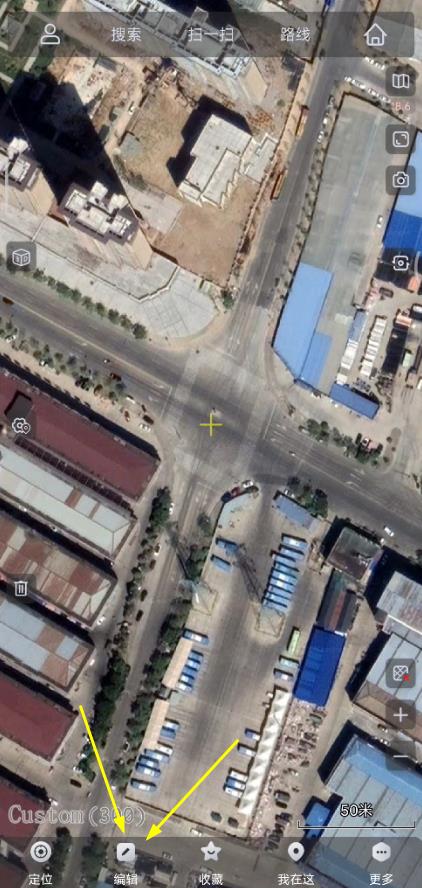
奥维互动地图app版本:v9.9.3
教程演示使用的地图图层:奥维高清卫星影像图
手机型号:小米11pro
奥维互动地图手机版测量距离方法教程
1、打开app,进入地图首页,我们点击下方的“编辑”一栏,如上图所示;

2、进入地图编辑页面,我们点击上方的“画线”一栏,如上图所示;
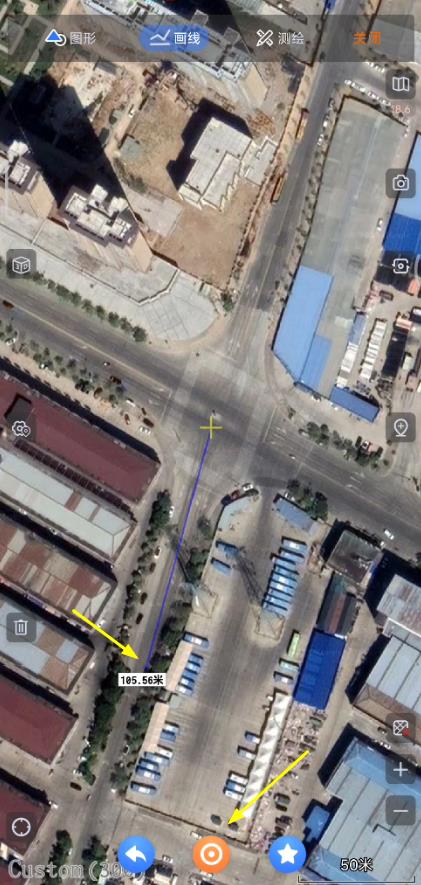
3、测量距离有两种方法:第一种,点击页面下方中间的圆心按钮,然后点击地图上面的任意位置,就可以直接显示出来距离,如上图所示,93小编测量出来的距离就是105.56米;第二种,不点击下方的圆心按钮,直接点击地图上的任意两个位置,如下图所示,小编依次点击了1和2的两个位置,就直接显示出距离106.53米。
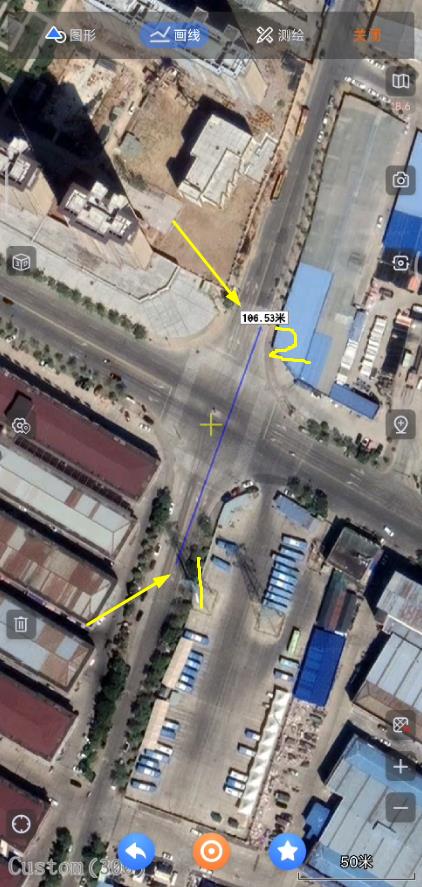
以上就是关于奥维互动地图手机版测量距离的两种方法,操作起来还是很简单的,学会的用户快去试试吧!
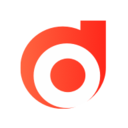









全部评论
还没有评论,快来抢沙发~